[WP8.1] การติดตั้งแอพลงใน SD Card บน Windows phone 8.1 ยืนยัน SD Card Class 4 ก็ติดตั้งแอพได้
หลายๆท่านน่าจะได้ลองอัพเดท Windows phone 8.1 เวอร์ชั่นสำหรับนักพัฒนา (Developer Preview) กันไปบ้างแล้วครับ ต้องบอกว่าอัพเดทนี้สำหรับ Windows phone นั้นทำให้แฟนๆต่างปลาบปลื้มไปตามๆกัน เพราะนับว่าในการอัพเดทหลักครั้งนี้ Microsoft เองปล่อยคุณสมบัติใหม่ๆให้กับผู้ใช้กันมากมายจุใจกันเลยทีเดียวครับ
อีกหนึ่งคุณสมบัติที่หลายๆคนรอคอยโดยเฉพาะชาว Windows phone 8 รุ่นเล็กที่มีพื้นที่หน่วยความจำในเครื่องน้อยหน่อย นั่นคือการติดตั้งแอพลงในหน่วยความจำภายนอก (SD Card) นั่นเองครับ วันนี้เรามีทริคเล็กๆน้อยๆมาแนะนำสำหรับท่านที่เพิ่งได้อัพเดทระบบ Windows phone 8.1 กันครับ
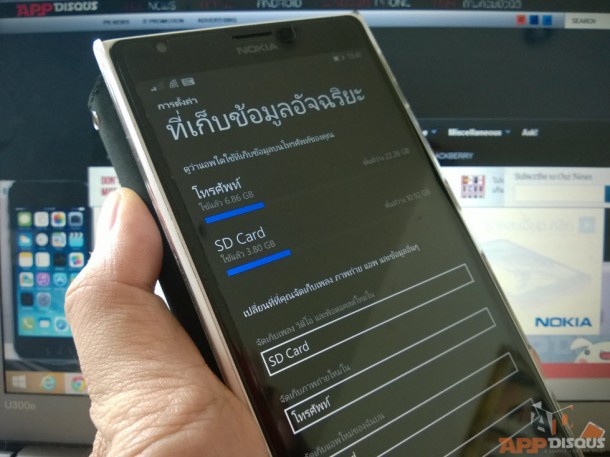
การติดตั้งแอพลงใน Micro SD Card
สามารถทำได้ 2 วิธี คือการย้ายแอพที่เคยติดตั้งอยู่ในเครื่องของเราอยู่แล้วไปยัง SD Card และการตั้งค่าให้การติดตั้งแอพใหม่ๆจาก Store ลงใน SD Card โดยตรง1. การย้ายแอพที่ติดตั้งในเครื่องไปลงใน SD Card
สำหรับเราๆที่อัพเดทเป็น Windows phone 8.1 จากระบบ Windows phone 8 เดิมนั้น แน่นอนครับว่าเราต้องมีแอพที่ติดตั้งเอาไว้ในเครื่องของเราอยู่แล้ว ซึ่งเราสามารถย้ายแอพที่ใช้งานอยู่เดิมไปเก็บไว้ที่ SD Card ได้ง่ายๆ โดยขั้นตอนดังนี้ครับ- ไปที่เมนู การตั้งค่า --> ที่เก็บข้อมูลอัจฉริยะ (Settings --> Storage Sense)
- จากนั้นในหน้าจอ Storage Sense ให้เราแตะที่ส่วน “โทรศัพท์” หรือ “Phone” และแตะที่ส่วน “แอพ+เกมส์” (App+Games) จากนั้นระบบจะแสดงรายชื่อแอพและเกมส์ที่มีอยู่ในเครื่องของเราขึ้นมา
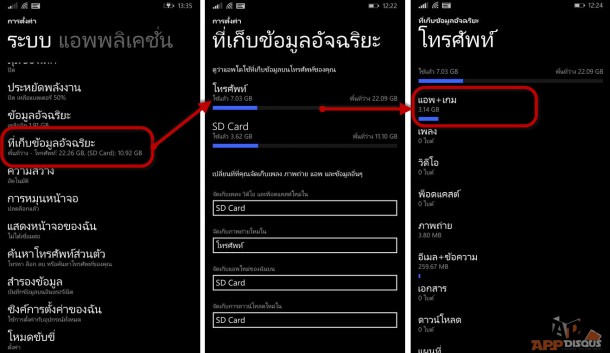
- ให้เราแตะที่ชื่อแอพหรือเกมส์ที่เราต้องการย้าย จากนั้นระบบจะแสดงหน้าจอข้อมูลของแอพนั้นๆขึ้นมาครับ และเราจะเจอตัวเลือกสำหรับการย้ายแอพนั้นๆไปยัง SD Card ได้
- เมื่อเราแตะที่คำสั่งการย้ายแอพลงใน SD Card ระบบจะใช้เวลาในการย้ายแอพนสักครู่ (ขึ้นกับ Class ของ SD Card ที่เราใช้ครับว่ารองรับการอ่าน – เขียนข้อมูลเร็วมากน้อยเพียงใด เท่าที่ผมทดสอบด้วย SD Card 2 Class คือ Class 10 และ Class 4 พบว่าการย้ายแอพบน SD Card
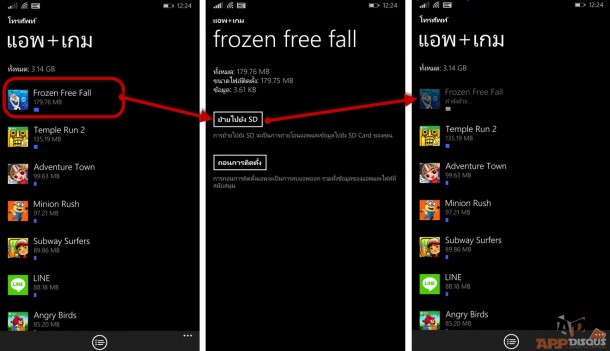
จากนั้นเราจะเห็นว่าแอพที่เราย้ายไปบน SD Card จะหายไปจากส่วนความจำเครื่อง และจะแสดงผลที่ส่วน SD Card แทนครับ
2. การติดตั้งแอพที่ดาวน์โหลดใหม่ลงใน SD Card โดยตรง
วิธีนี้เหมาะสำหรับท่านที่ต้องการให้แอพที่ดาวน์โหลดใหม่หลังจากการอัพเดทเป็น Windows phone 8.1 ติดตั้งลงบน SD Card ทันทีโดยไม่ต้องมาย้ายเองภายหลังครับ ซึ่งวิธีทำมีดังนี้- ไปที่เมนู การตั้งค่า --> ที่เก็บข้อมูลอัจฉริยะ (Settings --> Storage Sense)
- จากนั้นในหน้าจอนี้ มองหาส่วนที่ชื่อว่า “จัดเก็บแอพใหม่ของฉันบน” (Store new apps on my0 จากนั้นเราสามารถเลือกได้ครับว่าติดตั้งแอพที่ดาวน์โหลดใหม่หลังจากนี้ไว้ที่ใด
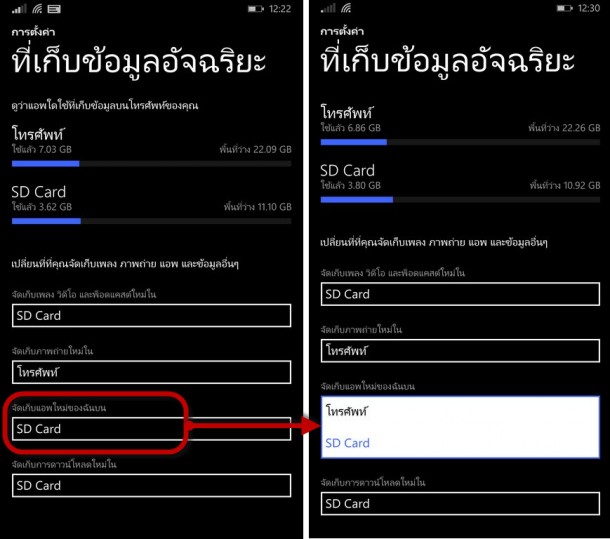
ข้อควรจำสำหรับการติดตั้งแอพบน SD Card
เมื่อเราติดตั้งแอพใน SD Card หนึ่งแล้ว แต่มีการเปลี่ยนการ์ดใหม่ภายหลัง แอพที่เราติดตั้งเอาไว้บน SD Card จะไม่สามารถใช้งานได้ โดยระบบจะแสดงข้อความใต้แอพนั้นๆว่า ไม่สามารถใช้งานได้ (Unavailable) ซึ่งเราจะไม่สามารถใช้งานแอพนั้นได้อีกจนกว่า- เราจะเปลี่ยนเป็นการ์ดที่เราใช้ติดตั้งแอพนั้นๆ หรือ
- ลบแอพนั้นออกก่อนและดาวน์โหลดแอพและติดตั้งใหม่อีกครั้ง
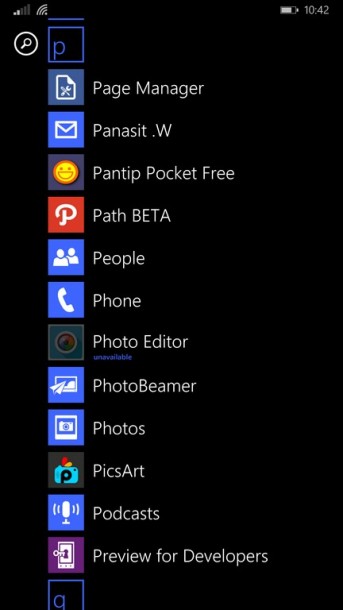
ติดตั้งแอพลงใน SD Card Class 4 ได้หรือไม่?
ก่อนหน้านี้เคยมีข่าวลือว่าการติดตั้งแอพลงใน SD Card บน Windows phone 8.1 นั้นต้องการ SD Card Class 6 ขึ้นไปในการติดตั้งแอพ แต่จากที่ผมทดสอบด้วย SD Card 2 ตัวที่มีคือ Kingston Class 4 และ Transcend Class 10 นั้นพบว่า สามารถติดตั้งแอพได้บน SD Class ทั้ง 2 ตัวโดยไม่มีปัญหา
และผลการทดสอบการติดตั้งแอพบน SD Card ทั้ง 2 Class นั้นผมสามารถสรุปได้ดังนี้ครับ
- การติดตั้งแอพลงบน SD Card โดยตรงนั้นจะใช้เวลามากกว่าการติดตั้งลงบนความจำเครื่องพอสมควร และแน่นอนครับว่าการติดตั้งแอพลงใน SD Card Class 10 จะเร็วกว่า Class 4 เล็กน้อย และจะต่างกันมากขึ้นเมื่อเราทดสอบกับแอพขนาดใหญ่ๆ
- จากที่ทดสอบมานั้นไม่พบความต่างในแง่ของความเร็วในการใช้งานแอพครับ ตามที่คุณ Joe Belfiore เคยบอกไว้ว่าการติดตั้งแอพบน SD Card นั้นจะไม่มีผลต่อความเร็วและประสิทธิภาพการใช้งานแอพ (แต่มีผลต่อความเร็วในการติดตั้งแอพแทน)
ส่วนรีวิวคุณสมบัติต่างๆบนอัพเดท Windows phone 8.1 นั้น อดใจรออีกสักครู่ครับ รับรองว่าทีมงาน AppDisqus ของเราจะเขียนออกมาให้เพื่อนๆได้อ่านกันเร็วๆนี้แน่นอนครับ



Comments
Post a Comment